sozusagen... das war nachdem die paar referate in dem kleinen raum dran waren...
First Aid für Computerprobleme
-
Akim -
18. November 2003 um 15:38 -
Geschlossen
-
-
Zitat
Original von Grissi
ja das konnt ja nur von dir kommen.... ich weiss schon linux is vieeeeel besser....man lernt

-
Kann man unter Linux die T-Onlien Software nutzen, wenn nicht, wie kommt man dann ins Internet.......
-
mit dsl isses einfach
 da brauchst garnix machen (falls du dann nen router hast) aber da du ja isdn hast musst erstmal das isdn setup ausführen, sofern vorhanden.. wenn nicht musst es dir halt vorher herholen.
da brauchst garnix machen (falls du dann nen router hast) aber da du ja isdn hast musst erstmal das isdn setup ausführen, sofern vorhanden.. wenn nicht musst es dir halt vorher herholen. -
und wie????
-
so genau weiss ichs auch nicht, da ichs auch noch nie mit isdn gemacht hab... müsst ich mich erst schlau machen wie das geht.. aber da dus ja brauchst kannst du das ja machen
-
ja mach ich, mal bisschen im Netz nach Infos ausschau halten, trotzde, danke
-
@ Toro
Der Code, den du bei XP eingeben musst steht auf der CD drauf.
Hab ich vergessen dir zu sagen
Hast es etwa nicht selbst bemerkt? :))
-
Ich hab da was gefunden, das könnte funzen:
ISDN mit Linux
Der folgende Workshop beschreibt wie mit "ISDN für Linux" (kurz I4L), ohne Programme a lá kISDN per ISDN einen Internetzugang konfiguriert werden kann. Der Workshop wurde auf der Basis von Linux-Mandrake (7.1) geschrieben, sollte aber ohne größere Probleme auf andere Distributionen (u.U. mit Ausnahme von SuSE-Linux, da ist irgendwie alles anders ...) übertragen werden können. In dem Workshop wird davon ausgegangen, das als ISDN-Karte die weit verbreitete Fritz! Card PCI PnP zum Einsatz kommt. Bei älteren ISA-Modellen sieht die Hardware-Konfiguration etwas anders aus. Die Readme-Datei von ISDN für Linux hilft dann weiter. Das Forum steht für Fragen natürlich ebenfalls offen.
Hardware:ISDN für Linux unterstützt eine Reihe von ISDN-Karten (passive und aktive). Eine Liste unterstützte Karten ist im I4L-FAQ (/usr/doc/faq/isdn4linux/i4lfaq.htm, bzw. Online unter http://www.isdn4linux.de/) zu finden.
Software:
Folgende Programme (Pakete genannt) werden benötigt: isdn4k-utils-[xxxx].rpm (enthält die Binaries, d.h. die ausführbaren Dateien, sowie die Devices. Mehr zu den Devices weiter unten) und isdn4net-[xxxx].rpm, welches die Konfigurationsdateien und die Dokumentation enthält. Unter Umständen sind diese Pakete bereits auf deinem System installiert, bei Fehlern sollte das System dennoch auf ihre Existenz hin überprüft werden. [xxxx] ist ein Platzhalter für die Versionsnummer, die je nach aktuellem Versions-Stand hochgezählt wird.
1. Schritt:
Bearbeiten der Datei: "/etc/isdn/profile/link/myisp" mit einem Texteditor wie folgt. Achtung: Die Datei lässt sich nur als Root editieren (bzw.speichern), wechsel dazu am Terminal oder an der Konsole bei Bedarf mit "su" zum Superuser root. Folgende Einträge sind Interessant und müssen editiert werden:
I4L_USERNAME="Benutzername des Einwahlaccountes"
I4L_SYSNAME="Nur das Wort 'linuxisp' löschen"
I4L_LOCALMSN="Eigene MSN in der Form [Vorwahl][Rufnummer] eintragen"
I4L_REMOTE_OUT="Nummer des Providers in den Form [Vorwahl][Rufnummer] eintragen"2. Schritt:
Nun wird die Datei "/etc/isdn/profile/profile/mycard" bearbeitet. Hier sind folgende Werte anzupassen:
I4L_ID="AVMA1" Dieser Wert ist die Kennung der Karte für I4L - Es kann auch z.B. 'ISDN1' eingetragen werden.
I4L_MODULE="hisax" Verschiedene Karten benötigen verschiedene Module. Um herauszufinden, welches Modul welche Karte benötigt, nach "/usr/src/linux/Documentation/isdn" wechseln und z.B. "grep Kartenname *" eingeben um in diesem Verzeichnis nach Dateien mit dem Inhalt "Kartenname" zu suchen. Das Wort "Kartenname" ist natürlich durch den Nanem der zum Einsatz kommenden ISDN-Karte zu erstetzen, also z.B. Teles oder Fritz.
Bei der "Fritz! Card PCI" heißt das Modul somit "hisax" (das ist im übrigen bei den meißten passiven, internen ISDN-Karten der Fall!).
I4L_TYPE="27"
I4L_IRQ="10"
I4L_MEMBASE="0"
I4L_PORT="0xd80"Um zu wissen, welche Werte benötigt werden, wieder am Ende der entsprechenden Datei nachsehen. Bei PCI-Karten sind die Werte wie folgt zu konfigurieren:
I4L_IRQ=""
I4L_MEMBASE=""
I4L_PORT=""Anschließend können die eingetragenen Werte mit dem Befehl "modprobe" auf Funktion getestet werden (optional):
modprobe [modulname] io=[wert] irq=[wert] mem=[wert] type=[wert] protocol=[wert] id=[wert]3. Schritt: "/etc/ppp/pap-secrets"
In der Regel verwenden die Internet-Provider (ISP) als Authentifizierungsverfahren CHAP. Die Datei "/etc/ppp/chap-secretsanalog" ist zu editieren.
Die Datei sollte so aussehen:
# Secrets for authentication using PAP (CHAP)
# client server secret IP addresses
[benutzername] * [passwort]Dieser Schritt ist für T-Online Nutzer etwas knifflig. Anders als bei den meisten anderen Inernet-Providern setzt sich bei T-Online die Benutzerkennung aus verschiedenen Bestandteilen zusammen. Wie T-Online richtig konfiguriert wird, steht hier.
4. Schritt: "/etc/resolv.conf"
In dieser Datei wird lediglich der Nameserver (DNS) des Internet-Providers eingetragen. Im Zweifel frage deinen Provider nach der IP seines Nameservers.
search localdomain <-- dieses Eintrag unverändert lassen
domain [name des providers, z.b. btx.dtag.de]
nameserver 212.122.128.10 <-- Nameserver des Providers5. Schritt: Testen der Verbindung
Zuerst wird ISDN für Linux neu gestartet: "/etc/rc.d/init.d/isdn4linux restart"
Im Anschluß das Interface ippp0 starten: "ifup ippp0"Damit diese Befehle nicht nach jedem Reboot erneut eingeben werden müssen, können sie in die Datei: "/etc/rc.d/rc.local" eingetragen werden. Diese Datei ist so etwas wie die Autoexec.bat von DOS oder der Autostart-Ordner von Windows. Die dort eingetragenen Befehle werden beim Starten des Rechner´s automatisch ausgeführt.
Als Benutzer root kann man jetzt mit dem Befehl "isdnctrl dial ippp0" wählen und mit dem Befehl "isdnctrl hangup ippp0" auflegen. Du kannst auch Symbole auf deinem Desktop anlegen, die diesen Befehl ausführen. In KDE klickst du zu diesem Zweck mit der rechten Maustaste auf den Desktop und wählst "Neu -> Verknüpfung mit Programm". Gib einen Namen für das Symbol ein (z.B. Internet-up). In dem Reiter mit der Bezeichnung "Ausführen", in das Feld "Befehl:" den String: "/sbin/isdnctrl dial ippp0" ein. Verfahr für das zweite Symbol zum Trennen der Verbindung genauso. Achte darauf, den Ausführen String korrekt einzugeben ("/sbin/isdnctrl hangup ippp0").
Bisher ist es jedoch nur dem Benutzer "root" gestattet, eine Internetverbindung aufzubauen. Aus Sicherheitsgründen ist es jedoch empfehlenswert nicht als root zu arbeiten. Um Benutzern die Einwahl zu ermöglichen, muss ein klein wenig an den Gruppen und Rechten gearbeitet werden:
Zunächst wird eine neue Gruppe "inet" angelegt. Du kannst die Gruppe auch anders nennen, das spielt keine Rolle. Editiere dazu die Datei "/etc/group" oder verwende das Konfigurationsprogramm deiner Distribution (z.B. DarkConf bei Mandrake oder Yast bei SuSE). Außerdem ist "KUser" ein KDE-Programm, mit dem Gruppen und User mit wenigen Mausklicks bearbeitet werden können. Es ist standardmäßig bei KDE enthalten!
---vorher---
smb:x:83:
admin:x:99:---nachher---
smb:x:83:
admin:x:99:
isdn:x:84:Benutzer1,Benutzer2,Benutzer3Benutzer1-3 sind dabei die Benutzer die eine Verbindung zum Internet aufbauen dürfen.
Nun sind die Rechte wie folgt zu setzen:
"chgrp isdn /dev/isdninfo /dev/isdnctrl* /sbin/isdnctrl"
"chmod g+rw /dev/isdninfo /dev/isdnctrl*"Bei Fehlern und Problemen...
Wenn ISDN für Linux die Devices "/etc/isdnctrl" und/oder "/dev/isdninfo" nicht finden kann, so können diese mit folgenden Befehlen gelöscht (falls sie vorhanden, aber fehlerhaft sein sollten) und neu erstellt werden:
"rm -f /dev/isdnctrl"
"rm -f /dev/isdninfo"
"mknod c 45 255 /dev/isdninfo"
"mknod c 45 64 /dev/isdnctrl"Andere Fehlermeldungen werden in der Datei "/var/log/messages" geloggt und können mit "cat /var/log/messages" abgerufen werden. Bei sonstigen Problemen, Fragen oder Vorschlägen besuche das Forum. Die Linux-Community wird gerne helfen.
Komfort...
Die hier aufgezeigte Konfigurationsarbeit ist heute in den meisten Fällen nicht mehr nötig. Ob nun SuSE oder Mandrake oder... Praktisch alle großen Distributionen haben eine sehr einfache ISDN-Konfiguration. Mehr als die Angabe seiner Zugangsdaten ist kaum noch nötig.
Wenn das nicht der Fall ist, kann man *hoffentlich* mit dieser Anleitung glücklich werden. Natürlich gibt es eine ganze Reihe von Programmen, die weiteren Komfort bieten
----
Mal teste, sobald ich Linux9 vom Toby habe
-
na dann viel spass
 und oben steht ja... mit SuSe (nicht Linux9 ;))is alles wieder ein bischen anders. also bei suse könnts auch einfacher gehen.
und oben steht ja... mit SuSe (nicht Linux9 ;))is alles wieder ein bischen anders. also bei suse könnts auch einfacher gehen. -
Könnte ja trotzdem funktionieren, so verschieden sind die ja auch nicht (außer RedHat), naja mal sehen
-
falls ihr nen rechner über habt und als isdn router verwendet könnt:
-
An alle McAfee Internet Security 2004 V4.0-User:
Das Problem E-Mails wegen der Inkompatibilität von McAfee AntiVirus und McAfee Prifacy Service nicht senden zu können, wurde enlich durch ein OnlineUpdate entfehrnt.
Also OnlineUpdate mit McAfee starten und sich endlich mit seinen E-Mails freuen.



-
Sorry, hab mich geirrt. Das Problem besteht weiterhin. (Verdammt)


-
Also, ich hätte auch gern mal ein kleines Problem:
Mein brenner war im Arsch, und jetzt hab ich wegen Garantie einen neuen zugeschickt gekriegt, eingebaut, alles Wunderbar
ABER:
Trotz Nero-Neuinstalation weigert sich das Programm, langsamer als 48-Fach zu brennen - ist natürlich blöd, weil da verbrennt mir ja alles
Mit anderen Programmen (Clone-CD) kann ich die brenngeschwindigkeit auswählen, mit Nero nicht mehr.
Woran kann das liegen? -
das sind ja mal wieder top angaben... welche nero version hast du denn? welchen brenner?
-
Nero: 6.0.0.22 Bundled
Brenner: Irgend so'n Sony teil -
wenn das jetzt ein neuerer sony xy brenner is dann KANN es vielleicht sein dass dein uralt nero den noch nicht kennt... ich würd mal entweder auf 6.3.1.25 oder 6.6.0.1 updaten...
-
toll, das sind 30MB mit analog-modem!
aber danke, ich probiers mal! -
SERS Leute.
Weiss zufällig jemand von euch wie man bei SuSe 9.0 einen FTP-Server einrichten kann?
Habe schon alles probiert , aber ohne Erfolg ;(.
Naja. SAMBA und Apache 2 laufen zumindest schon. Und das perfekt.
Würde mich freuen, wenn mir jemand weiterhelfen könnte. Im Internet hab ich nämlich nichst wirklich hilfreiches finden können.

-
Jetzt mitmachen!
Du hast noch kein Benutzerkonto auf unserer Seite? Registriere dich kostenlos und nimm an unserer Community teil!